WPS表格公式快速填充的方法
时间:2023-01-19 13:46:05作者:极光下载站人气:5318
wps是我们经常在使用的一款文档处理工具,在这款工具中,我们可以对各种格式的文档进行查看或编辑,例如文字文档、表格文档、演示文档或是PDF文档。在处理表格文档时,我们经常会需要处理各种数据,在使用公式计算数据时,如何快速将公式套用到其它行或列,得到结果,一般情况下我们会选择直接下拉第一个结果,其实除此之外,我们还可以使用填充功能,使用快捷键快速选中需要填充的表格,然后点击填充选项,就能快速填充公式了。有的小伙伴可能不清楚具体的操作方法,接下来小编就来和大家分享一下WPS表格公式快速填充的方法。
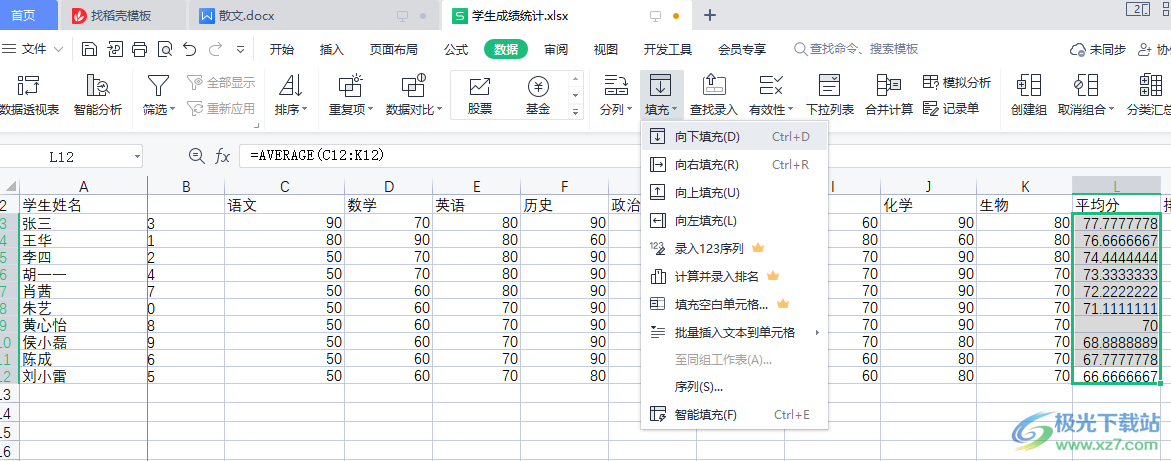
方法步骤
方法一
1、第一步,我们在电脑中打开Wps软件,再打开一个表格文档,在表格文档中,我们先找到数据的第一行,然后点击需要输入数据的位置,再点击公式图标
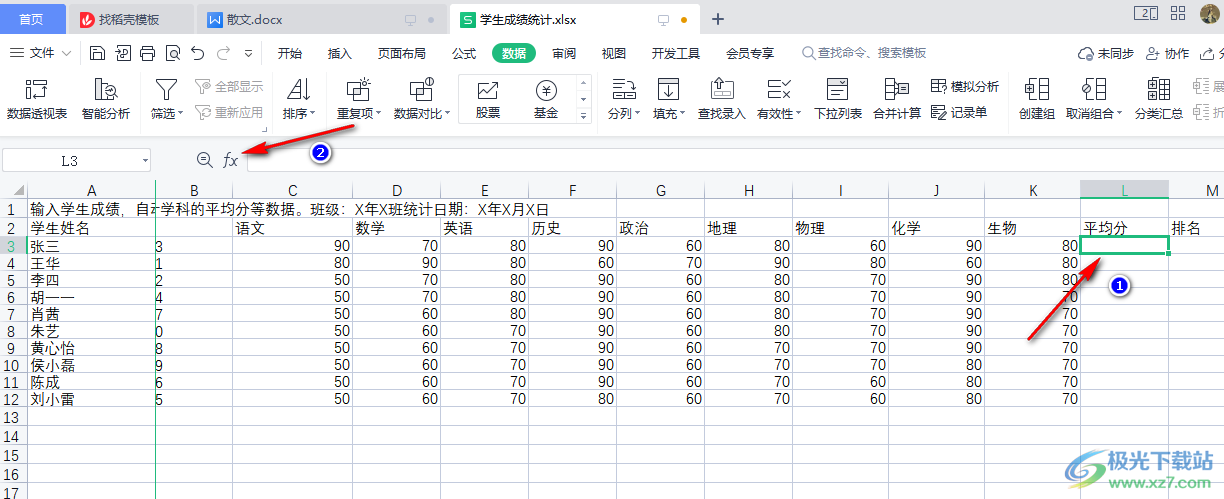
2、第二步,在“插入函数”的页面中,我们选择一个函数类别,再找到自己需要使用的函数,然后点击“确定”选项
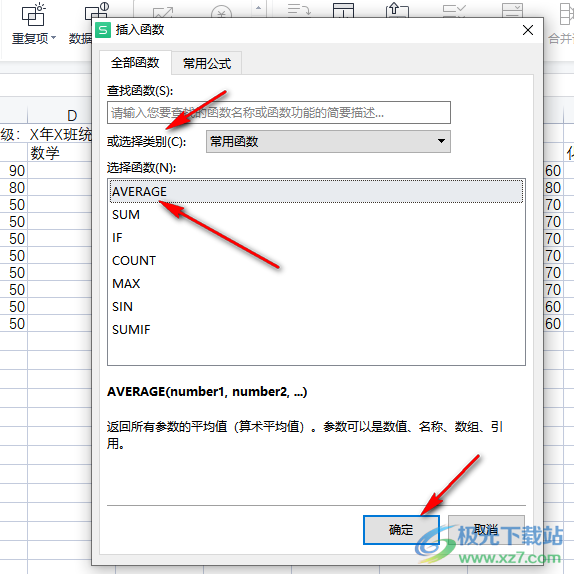
3、第三步,点击确定之后,我们“函数参数”页面中点击“数值1”的框,然后在表格中选中需要计算的区域,再点击“确定”选项
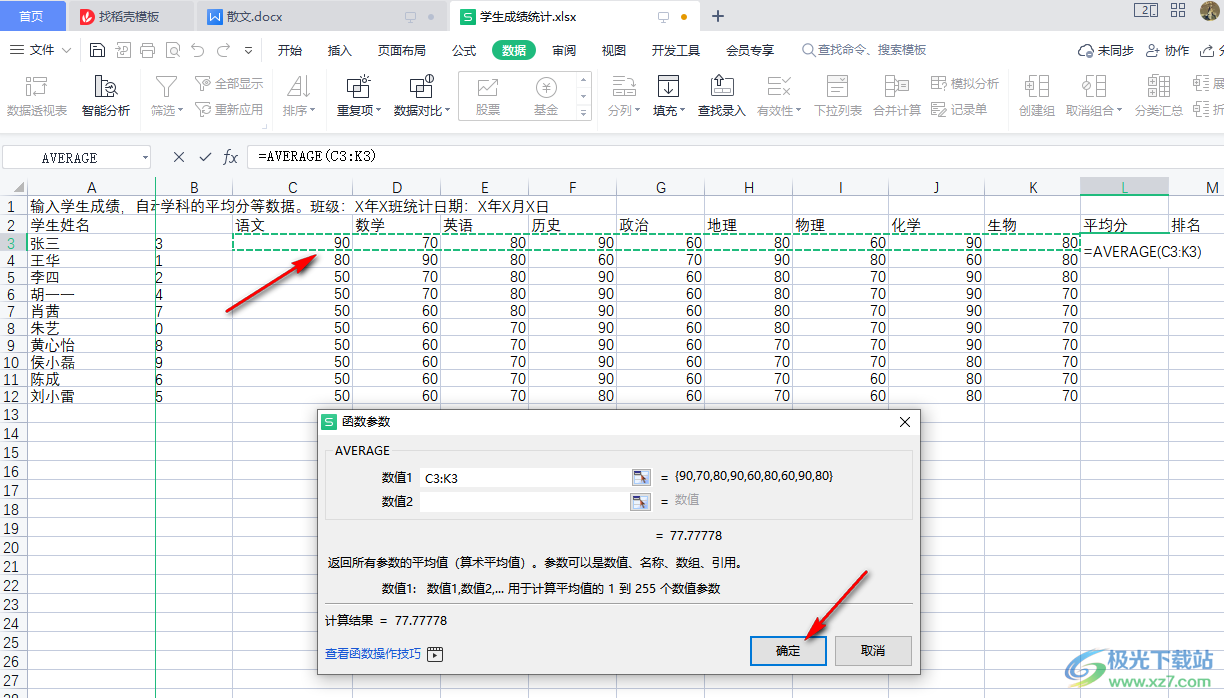
4、第四步,得到第一行的结果之后,我们用鼠标点击结果框右下角的那一点,然后往下拖到最后一行,就可以快速填充好公式算出的结果了
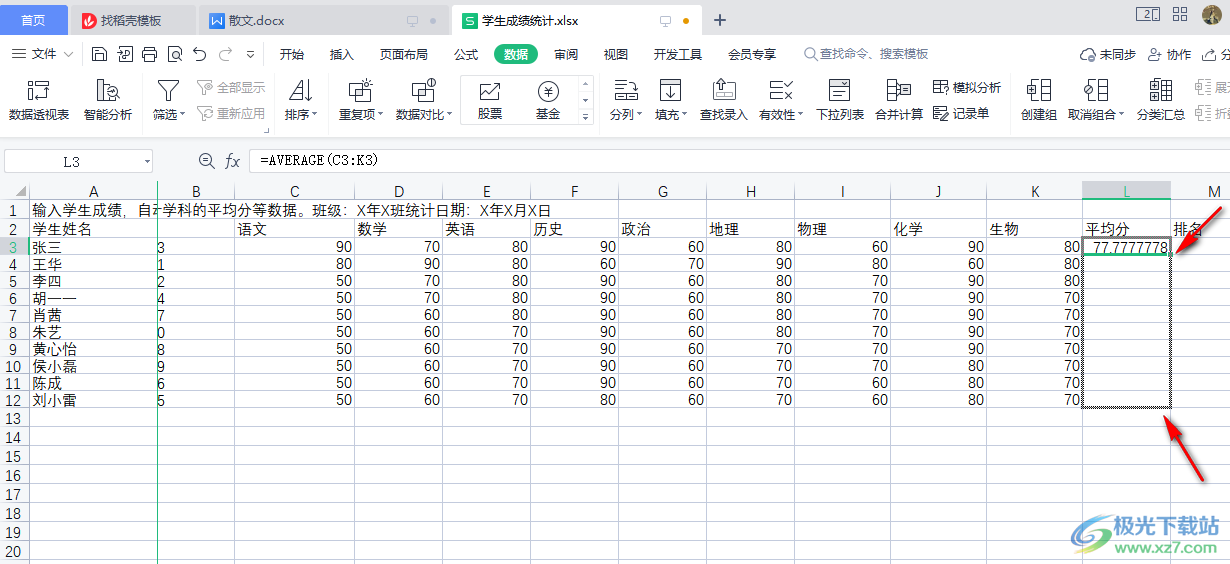
方法二
1、第一步,我们使用第一种方法的前三个步骤,利用公式计算出第一行数据,然后下划到表格需要填充的最后一行,点击该表格,再使用“Ctrl+shift+向上的方向键”快速选中这一列的表格
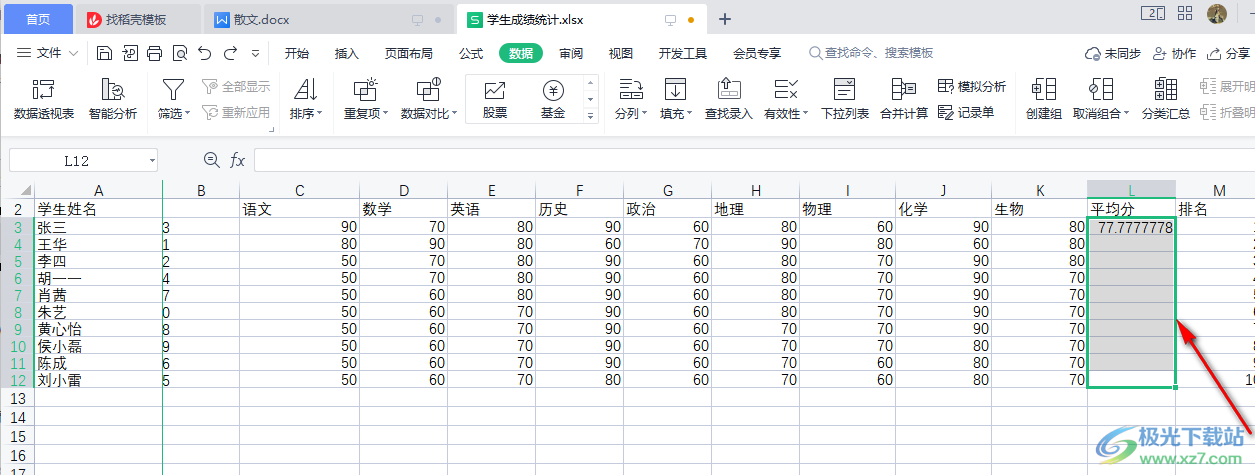
2、第二步,选中该列表格之后,我们在工具栏中找到“数据”工具,点击该工具再再在子工具栏中找到“填充”选项
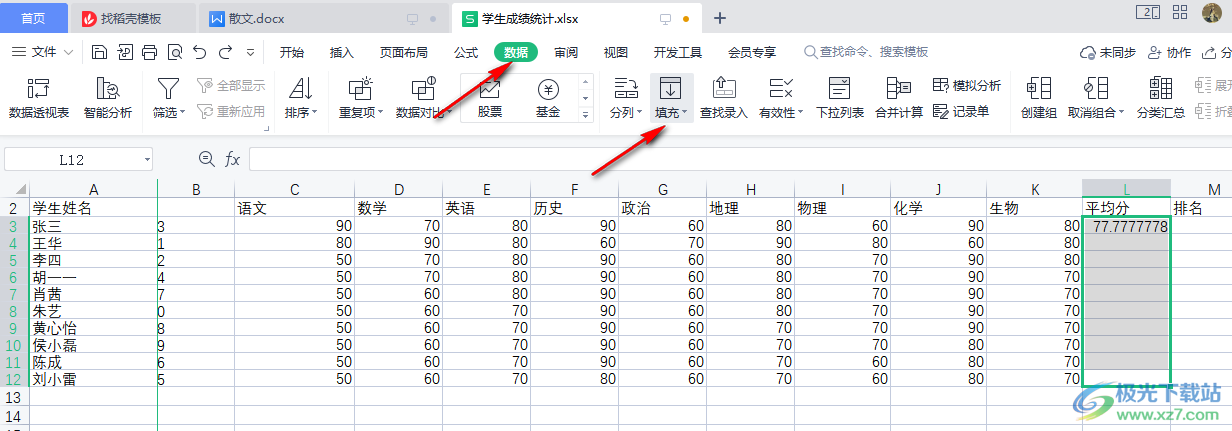
3、第三步,我们点击打开“填充”选项,然后在下拉列表中找到“向下填充”选项,点击选择该选项
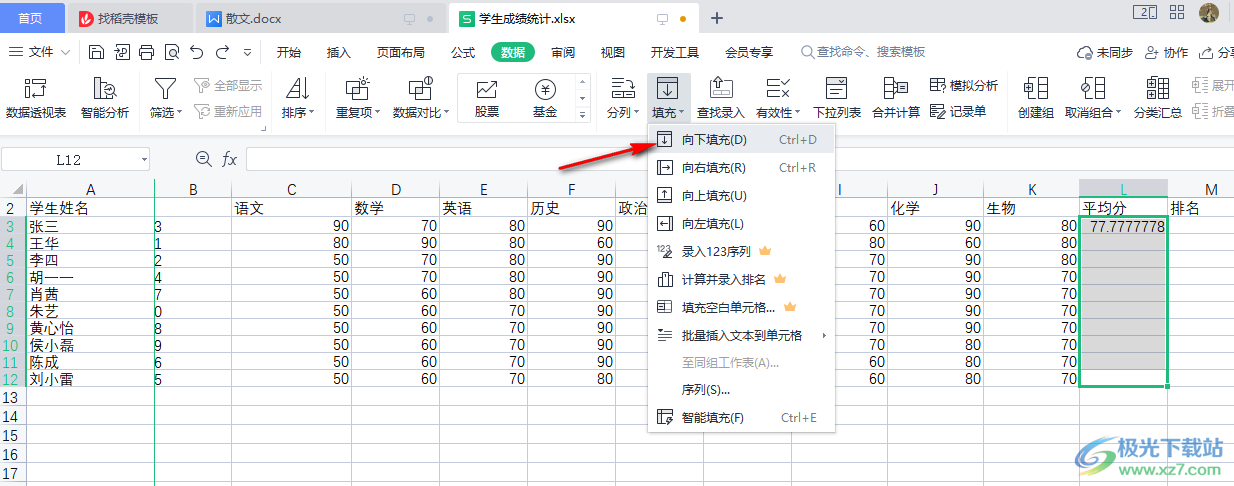
4、第四步,点击“向下填充”选项之后,我们在选中的列表中就可以看到自动得出的结果了
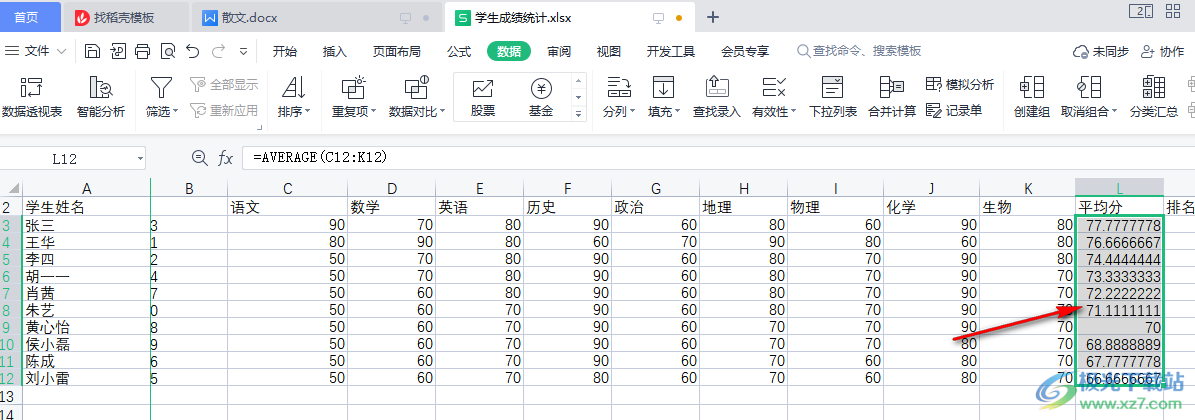
以上就是小编整理总结出的关于WPS表格公式快速填充的方法,我们在表格中先使用工具算出第一行的数据,再选用上方的任意一种方法就可以快速得出所有需要的数据了,感兴趣的小伙伴快去试试吧。

大小:240.07 MB版本:v12.1.0.18608环境:WinAll, WinXP, Win7
- 进入下载
相关推荐
相关下载
热门阅览
- 1百度网盘分享密码暴力破解方法,怎么破解百度网盘加密链接
- 2keyshot6破解安装步骤-keyshot6破解安装教程
- 3apktool手机版使用教程-apktool使用方法
- 4mac版steam怎么设置中文 steam mac版设置中文教程
- 5抖音推荐怎么设置页面?抖音推荐界面重新设置教程
- 6电脑怎么开启VT 如何开启VT的详细教程!
- 7掌上英雄联盟怎么注销账号?掌上英雄联盟怎么退出登录
- 8rar文件怎么打开?如何打开rar格式文件
- 9掌上wegame怎么查别人战绩?掌上wegame怎么看别人英雄联盟战绩
- 10qq邮箱格式怎么写?qq邮箱格式是什么样的以及注册英文邮箱的方法
- 11怎么安装会声会影x7?会声会影x7安装教程
- 12Word文档中轻松实现两行对齐?word文档两行文字怎么对齐?
网友评论